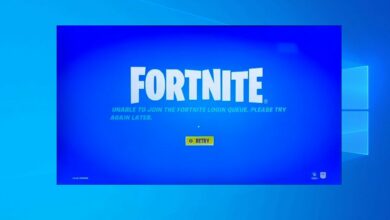[Solved] CE-34788-0 Código de error de PS4
- Obtener el código de error CE-34788-0 PS4 probablemente se deba a que la consola no se apaga correctamente.
- Esta guía le dará instrucciones paso a paso sobre cómo solucionar este problema.
- Explore algunas guías útiles consultando nuestro completo Play Station Hub.
- Considere marcar nuestra útil sección Errores de PS4 para obtener algunas guías más especializadas para corregir fácilmente los errores de PS4.

PlayStation 4 es la favorita de los jugadores y viene con gráficos de primera y un hardware impresionante. Esta consola no es propensa a muchos errores, pero el código de error CE-34788-0 PS4 apareció recientemente en las consolas de los usuarios.
Las consolas afectadas suelen tener el mensaje de error que aparece después del inicio-arriba EL consola.
El sistema se inicia en modo seguro. y aparece una pantalla negra diciendo esto el archivo de actualización no se puede utilizar.
Afortunadamente, este mensaje de error le indica cómo solucionar este problema.
En la pantalla de error, el mensaje le aconseja utilizar un dispositivo de almacenamiento USB que contenga el archivo de actualización más reciente.
Esta guía detalla el proceso de solución de problemas para que pueda corregir de forma rápida y permanente el código de error CE-34788-0 PS4.
¿Qué es el código de error CE-34878-0 en PS4?
QUE-34788-0 PS4 error el código apunta al archivo corrupción en PS4 Sistema operativo. Este daño ocurre cuando usted cambiar desde la consola inesperadamente sin seguir el procedimiento correcto.
También puede ver el código de error CE-34788-0 PS4 incluso cuando apaga su sistema correctamente. Los usuarios explicaron que enfrentaron el problema porque su Internet se interrumpió mientras descargaban actualizaciones de firmware.
Se han producido otros casos de este problema cuando el dispositivo USB o su contenido utilizado para una restauración o actualización está dañado.
Algunos problemas de la PC son difíciles de solucionar, especialmente cuando se trata de repositorios corruptos o archivos de Windows que faltan. Si tiene problemas para corregir un error, es posible que su sistema esté parcialmente dañado.
Le recomendamos que instale Restoro, una herramienta que escaneará su máquina e identificará cuál es la falla.
Haga clic aquí para descargar e iniciar la reparación.
Lea esta guía hasta el final para aprender cómo reparar su PS4 y borrar el código de error CE-34788-0 PS4.
¿Cómo reparar el error de PS4 CE-34788-0?
1. Restablecimiento completo de la consola PS4

- Mantenga presionado el botón Fuerza en la consola PS4 y espere a que el sistema se apague por completo.
- Desconecte la fuente de alimentación de la consola y presione la tecla Fuerza botón dos o tres veces para asegurarse de que toda la energía se drene del sistema. Deje la consola en este estado durante unos tres minutos.
- Luego, vuelva a conectar la fuente de alimentación y déle algo de tiempo (espere a que la luz LED frontal cambie de blanco a naranja).
- Encienda su PS4 y confirme si el código de error CE-34788-0 PS4 se ha borrado.
Esta solución debería resolver el problema. También funciona cuando su sistema PS4 se apaga aleatoriamente. Continúe con la siguiente solución si el restablecimiento completo de la consola no soluciona el error.
2. Actualizar manualmente el sistema PS4

Haz una copia de seguridad de tu PS4 usando una unidad USB
- Fordenado una unidad USB para formatos exFAT o FAT (si encuentra un error del sistema, arréglelo con esta guía).
- Encienda el sistema PS4 e inserte el dispositivo de almacenamiento USB.
- Navegar a ajustes y haga clic en Sistema. Entonces escoge Copia de seguridad y restaurar.
- Seleccionar Haz una copia de seguridad de tu PS4 opción en esta pantalla.
- Cmaldita sea Guardar aplicaciones toque la opción X en tu mando de PS4.
- En este punto, el sistema comenzará a reiniciarse mientras realiza una copia de seguridad de sus datos en la unidad USB. Este proceso puede llevar algún tiempo, desde unas pocas horas hasta más de un día.
Instale el firmware más reciente
- Cuando el proceso de respaldo se complete con éxito, abra su computadora y cree una nueva carpeta llamada ps4.
- Cescriba otra carpeta en la carpeta PS4 recién creada y llámela ACTUALIZAR.
- Descarga la actualización del firmware de PlayStation 4 de Realizar una nueva instalación de firmware sección.
- Cambie el nombre del firmware descargado a ACTUALIZACIÓN DE PS4.PUP y guarde el archivo descargado en ACTUALIZAR carpeta creada anteriormente.
- Copiar ps4 en su computadora y colóquelo en la carpeta raíz de una unidad USB.
- Abierto ajustes en su consola y navegue hasta Actualización del software del sistema.
Nota: Si descargó la actualización correctamente y nombró sus carpetas en consecuencia, todo lo que necesita hacer aquí es seguir las instrucciones en pantalla para completar la instalación.
Restaura tu sistema PS4
- Conecta el dispositivo de almacenamiento USB que usaste para hacer una copia de seguridad de tus archivos a tu PS4.
- Navegar a Ajustes.
- Seleccionar Gestión de los datos guardados en la aplicación opción.
- Haga clic en Datos guardados en el dispositivo de almacenamiento USB opción y seleccione Descargar al sistema de almacenamiento.
- Finalmente, seleccione un título y presione el botón X para marcar la casilla de verificación para usar la copia de seguridad. Golpear Copiar para completar el proceso.
La desventaja de este método es que elimina todos sus datos personales del sistema. Sin embargo, el código de error CE-34788-0 PS4 no te deja con muchas opciones, y ese puede ser un precio que vale la pena pagar para que tu PS4 vuelva a funcionar.
Para evitar el código de error CE-34788-0 PS4 la próxima vez, siempre asegúrese de apagar su consola PS4 correctamente antes de guardarla.
Puede salirse con la suya apagando el sistema presionando prolongadamente el botón de encendido o directamente desde el interruptor, pero con el tiempo, esto afecta su sistema.
Más allá de eso, tú corre el riesgo de obtener el código de error CE-34788-0 PS4 cada vez que hace esto.
Si ya te enfrentas a este problema, ¡sigue las soluciones anteriores para reiniciar tu juego!
¿Aún tienes problemas? Solucionarlos con esta herramienta:
PATROCINADO
Si los consejos anteriores no resolvieron su problema, su computadora puede estar experimentando problemas más profundos con Windows. Recomendamos descargar esta herramienta de reparación de PC (altamente calificada en TrustPilot.com) para solucionarlos fácilmente. Después de la instalación, haga clic en el botón Empezar a escanear botón y luego presione Arreglar todo.
![Photo of La impresora se detiene cuando intento imprimir [Fix]](https://kdkick.com/wp-content/uploads/2023/06/La-impresora-se-detiene-cuando-intento-imprimir-Fix-390x220.jpeg)
![Photo of Las formas más rápidas de arreglar [2023 Guide]](https://kdkick.com/wp-content/uploads/2023/05/VPN-Not-Working-on-Omegle-390x220.jpg)